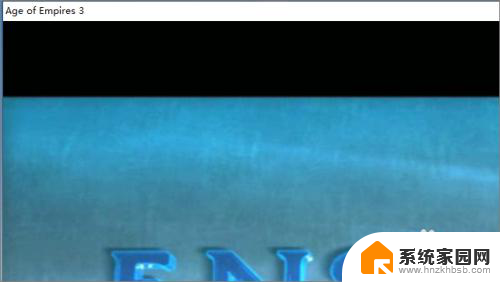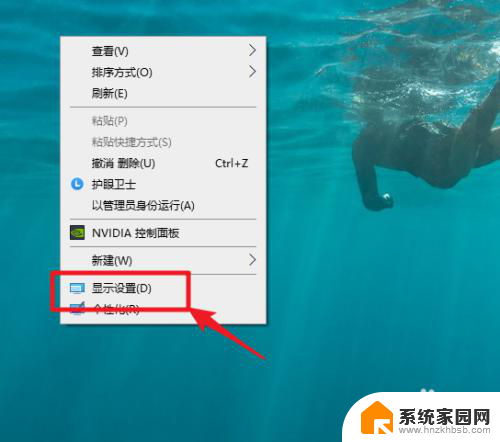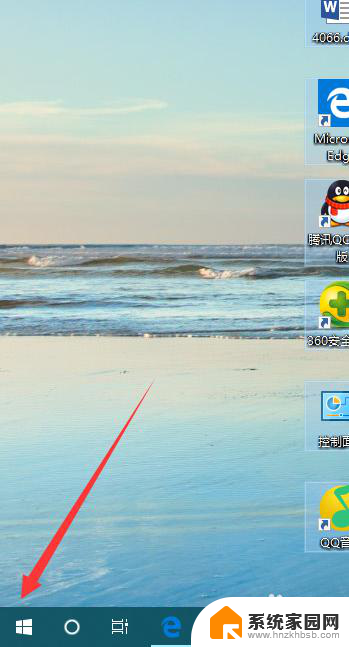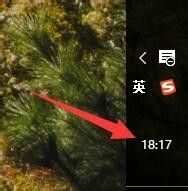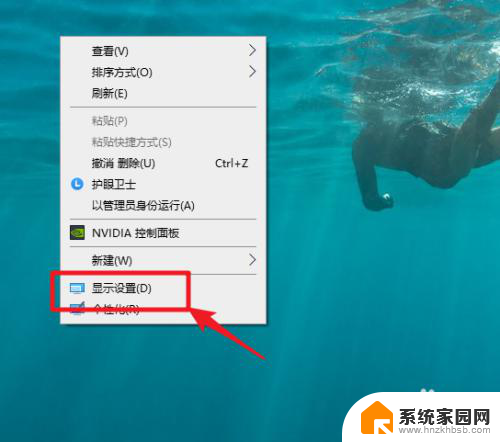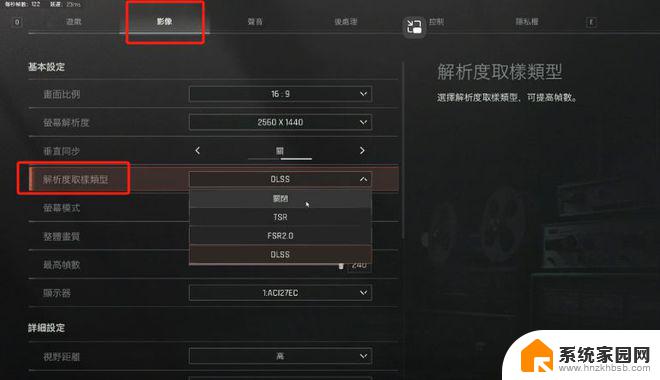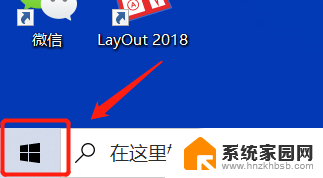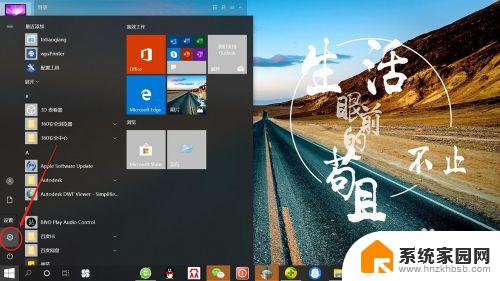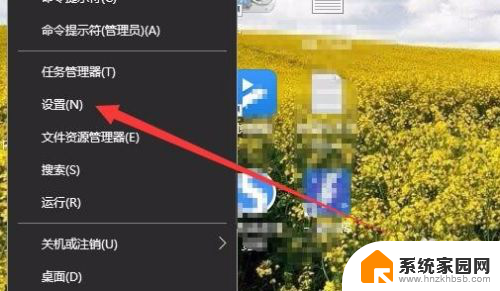win10显示帧率 win10自带显示fps方法
在当今的电子游戏世界中,玩家对于游戏的流畅性和画面表现越来越注重,而为了满足玩家们对于画面帧率的需求,Windows 10操作系统提供了一种便捷的方法来显示游戏的帧率。通过这种方法,玩家们可以即时了解游戏的帧率情况,从而对游戏进行调整和优化。这一功能的引入不仅方便了玩家的游戏体验,也帮助了他们更好地了解游戏运行的性能。有了Win10自带的显示FPS方法,玩家们可以更加轻松地享受到流畅的游戏画面,让游戏体验更加出色。
操作方法:
1.首先win10左下角的搜索功能输入游戏打开游戏栏设置,
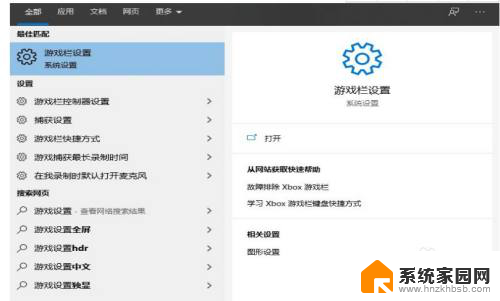
2.之后将使用游戏栏录制游戏剪辑、屏幕截图和广播下面的选项打开
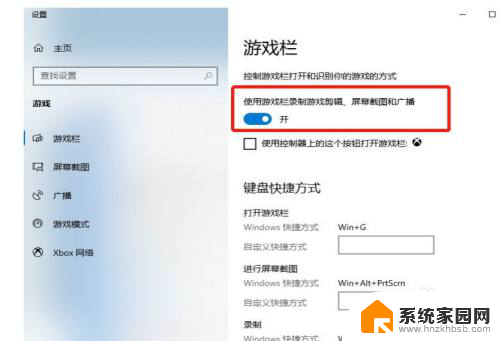
3.之后按下win+g,打开XBOX Bar功能。会出现如下页面
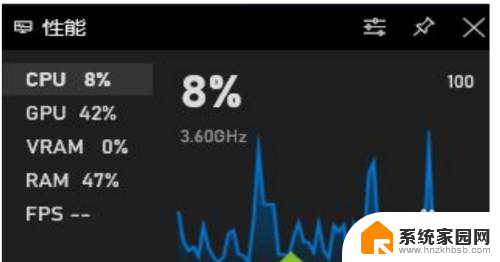
4.将鼠标点到fps上面,点击请求访问权限
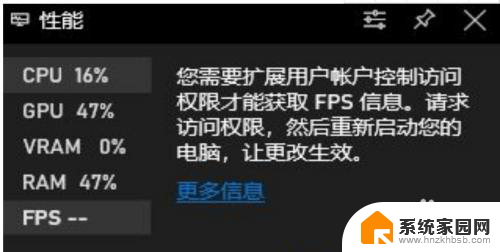
5.此时屏幕上会弹出提示的界面中,点击是的按钮
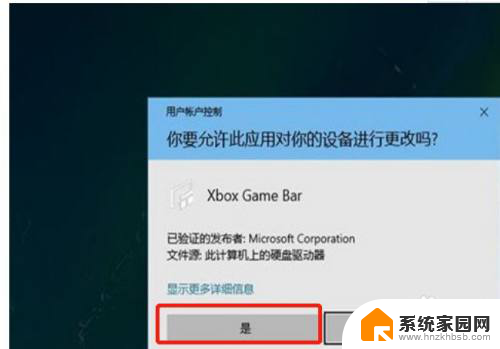
6.接下来,重新启动电脑。再次按下Win+G,将fps的性能模块拖拽到合适观看。点击右上角的锁定图标,将它固定。
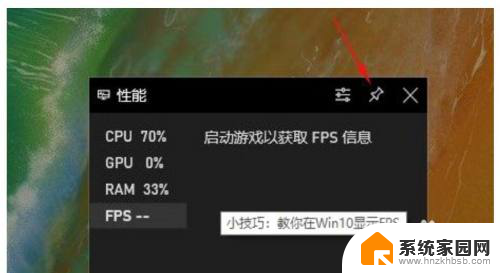
7.之后再次打开游戏,这时候fps指标就会准确的显示当前游戏的帧数。无论切换成什么游戏都依然有效,如果想取消的话。再次按下win+g,直接把页面关掉就可以了。

以上便是如何在win10中显示帧率的全部内容,如果您遇到此类问题,可以按照小编的方法进行解决,希望能对您有所帮助。